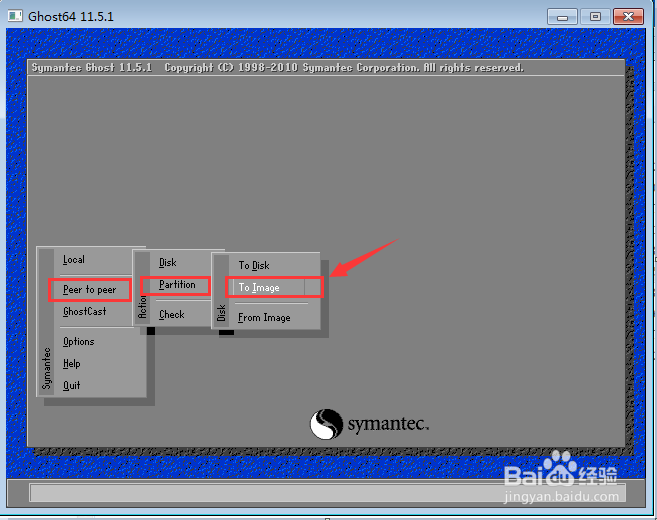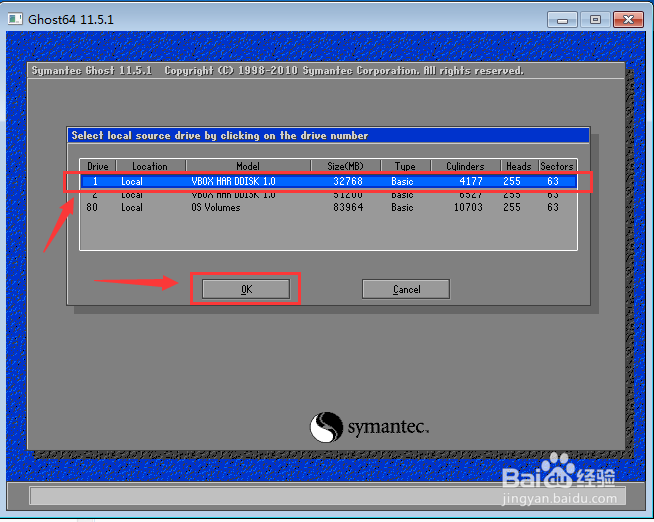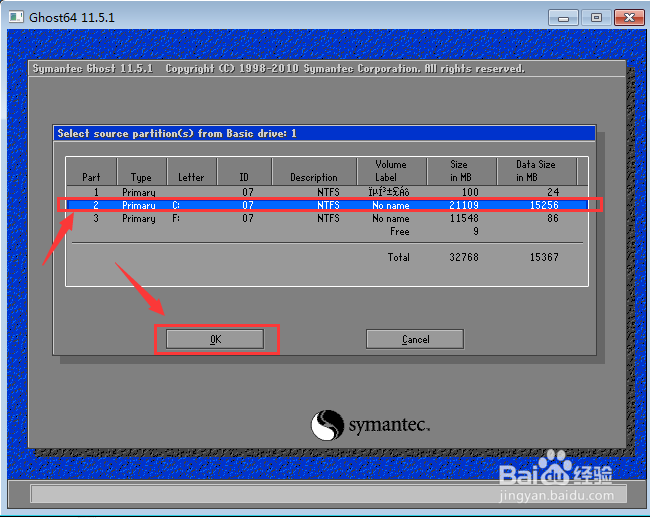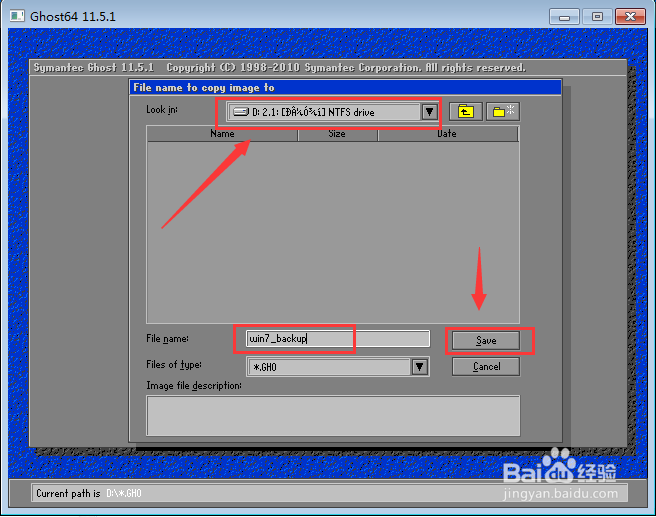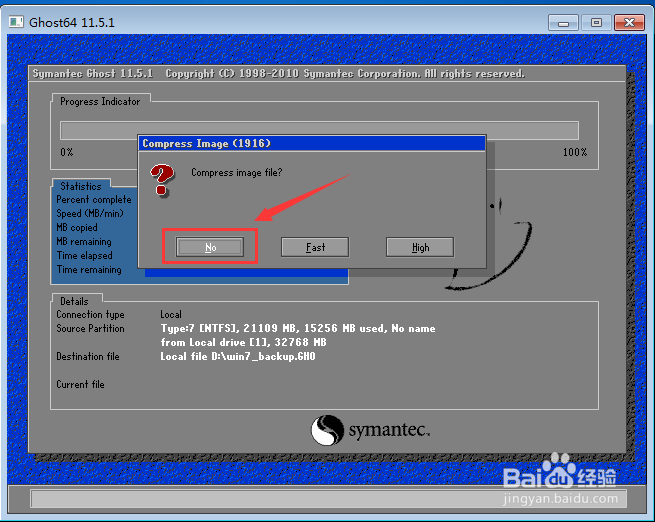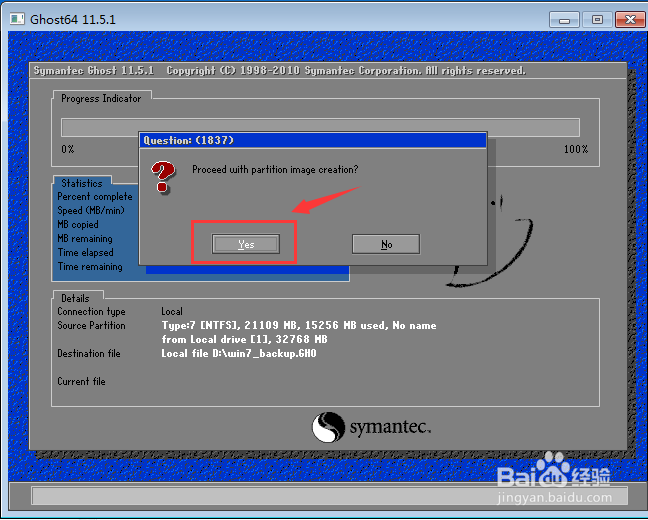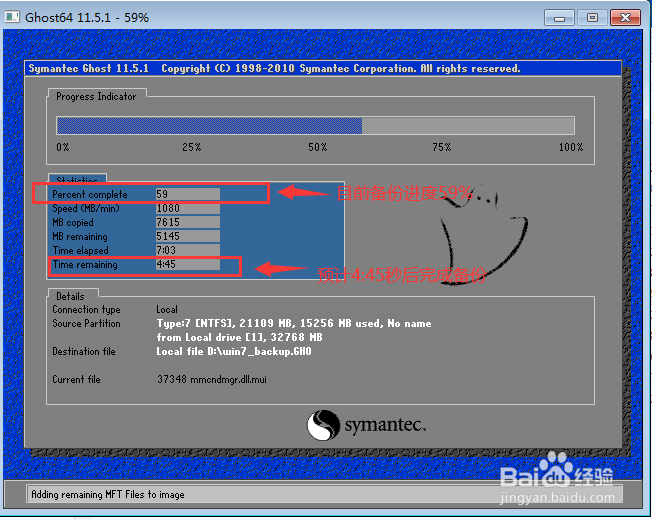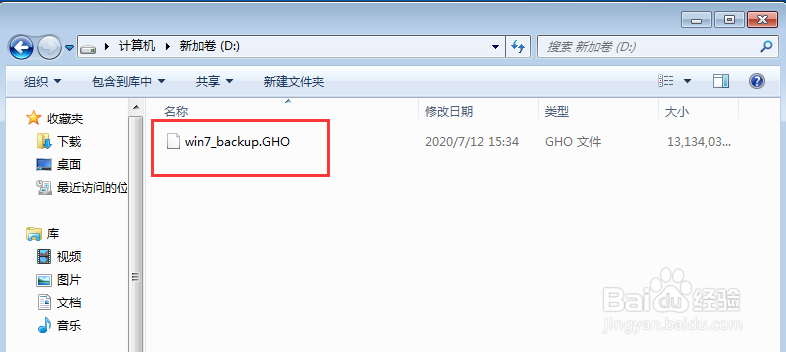使用GHOST怎样备份系统
1、打开ghost工具,我们依次点击“Local”、“Partition”、“To Image”选项。
2、如下图所示,我们选择第一个硬盘,点击“OK”按钮,进行下一步操作。
3、我们备份系统就选系统所在的分区,如下图所示选择C盘,点击“OK”按钮。
4、点击倒三角按钮选择备份文件存储的位置,我们选择D盘,备份文件名为“win7_backup”,点击“Save”按钮。
5、弹出对话框显示“Compress image file”,选择压缩比例,NO是指不压权纲轳薯缩,FAST指基本压缩,HIGH指高压缩。一般都会选FAST,这里操作选择不压缩。
6、弹出对话框显示“Proceed with partition image creation”,这里指是否进行分区镜像创建?点击“Yes”按钮。
7、系统开始备份,Percent complete是指备份任务进度的百分比,Time remaining是指预计还需要多少时间完成备份。
8、备份完成,在D盘可以看到我们的备份文件win7_backup.GHO。
声明:本网站引用、摘录或转载内容仅供网站访问者交流或参考,不代表本站立场,如存在版权或非法内容,请联系站长删除,联系邮箱:site.kefu@qq.com。
阅读量:95
阅读量:92
阅读量:26
阅读量:70
阅读量:62